Introducción
Llevo unas semanas con el propósito de migrar las aplicaciones, para que funcionen correctamente en Ubuntu Oneiric Ocelot, la versión versión 11.10 de Ubuntu, que saldrá a la luz durante el mes de Octubre. Y al fin ya tengo lista la primera de las aplicaciones, My-Weather-Indicator. Para ello el primer paso ha sido instalar la versión beta de Ubuntu, y reescribir este indicador para que utilice PyGobject en lugar de PyGtk.
Tengo que confesar, que me ha llevado mucho tiempo buscar y encontrar información sobre PyGobject, Gtk 3.0, AppIndicator, etc. He tenido que revisar el código de otras aplicaciones para averiguar como re-programar My-Weather-Indicator. No se porque pero pensaba que encontraría la información con mucha mas facilidad pero no ha sido así. También puede ser que no haya sido capaz de encontrarlo, cosa que tampoco descarto.
My-Weather-Indicator en Oneiric
Los cambios
La mayor parte de los cambios realizados, tienen que ver con los módulos de Python utilizados, y no vas a notar prácticamente ninguna diferencia con versiones anteriores. He incluido las traducciones realizadas en Launchpad, y que no había incorporado hasta ahora, y he modificado la configuración de la segunda población, de forma que cuando no está seleccionada, no aparecerá los mensajes informándote de cambios, que era algo que confundía al usuario final.
Instalación
Para instalar My-Weather-Indicator en Oneiric Ocelot, tienes que añadir el siguiente repositorio y actualizar:
sudo add-apt-repository ppa:atareao/atareao && sudo apt-get update
Una vez añadido el repositorio, instalas la aplicación, haciendo clic en My-Weather-Indicator, o bien desde el terminal:
sudo apt-get install my-weather-indicator
Funcionamiento
Para iniciar My-Weather-Indicator, lo tienes que hacer desde el Dash:
Configuración
El siguiente paso es configurar My-Weather-Indicator, para que te muestre la información de la población, o poblaciones en el caso de que quieras configurar dos. Para ello haces clic en el indicador, y verás el menú desplegables, seleccionando preferencias:
Y veremos las siguiente ventana:
Podemos seleccionar una o dos ubicaciones, como podemos ver en la imagen anterior, y podemos indicar la longitud y latitud de la misma, o buscar la ubicación, haciendo clic en el botón «Busca la ubicación». También podemos seleccionar si queremos que aparezca la temperatura junto al icono que aparece en el panel, y que se muestren notificaciones, que aparecerán según configuremos más adelante.
En la pestaña «Unidades», podemos indicar que unidades queremos utilizar tanto para la temperatura como para la velocidad del viento:
La siguiente pestaña corresponde a las opciones generales, donde podemos elegir que la aplicación arranque al iniciar Ubuntu, el tiempo entre actualizaciones de la previsión meteorológica y el tema de los iconos que queremos elegir, que dependerá del tema que tengas tu en Ubuntu.
En la última pestaña, podemos seleccionar como queremos ver las notificaciones. Que se muestren simplemente por tiempo, o que lo hagan cuando cambie alguna de los parámetros fundamentales, como la temperatura, la velocidad del viento, o cuando la descripción del estado del tiempo cambie, por ejemplo, cuando pasemos de soleado a nublado
De esta manera las notificaciones aparecerán según tu las has configurado, siempre cuando lo hayas marcado en preferencias, y tendrán un aspecto como el que puedes ver en la siguiente imagen:
La información
La información que muestra es la que aparece en la siguiente imagen:
- Temperatura
- Humedad relativa
- Sensación térmica (función de la temperatura, la humedad relativa, y la velocidad del viento)
- El punto de rocío
- La velocidad del viento
- El estado
- La hora en la que amanece
- La hora en la que anochece
- La fase lunar en la que nos encontramos
La previsión del tiempo
Haciendo clic en el menú «Pronóstico», veremos el pronóstico para el día en curso, y para los próximos tres días:
- La previsión del estado del tiempo
- La temperatura máxima
- La temperatura mínima
- La hora en la que amanece
- La hora en la que anochece
- La fase lunar correspondiente al día
Notas al margen
Si bien no voy a discontinuar el soporte a las versiones anteriores de Ubuntu, si que voy a dejar de actualizarlas con nuevas características, mas que nada por el trabajo extra que representa, y que actualmente desarrollo yo sólo en esta aplicación.
Colaboración
Hay un proyecto abierto en Launchpad, My-Weather-Indicator, para aquellos que quieran colaborar en cualquier aspecto:
- Colaboración en el código: Code
- Informando de errores: Bugs
- Proponiendo nuevas especificaciones y características: Blueprints
- Traduciendo la aplicación a más indiomas: Translations
- Y resolviendo dudas: Answers

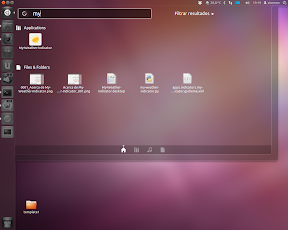
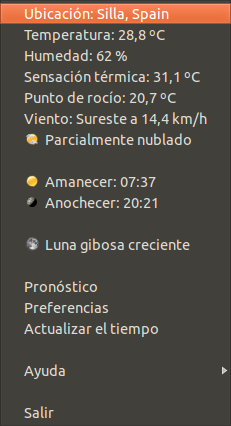
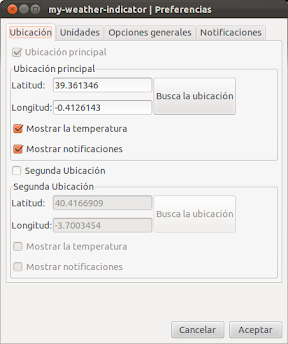


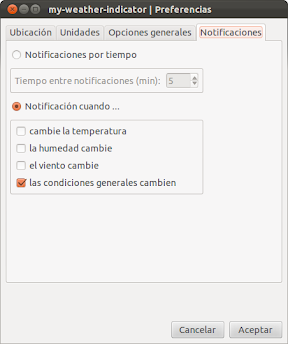
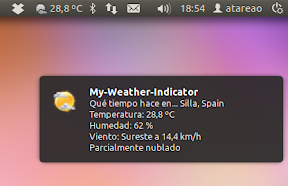
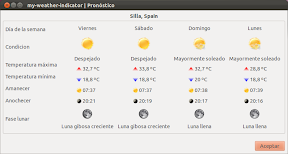
lo he añadido en mi blog, me encanta esta aplicación
De donde toma los datos meteorológicos?
Google Weather
Hola. Eres un máquina, algún día sabré realizar programas o colaborar con personas como tú.
Un cordial saludo…
Saludos a ti.
En Ubuntu 11.10 y 11.04 va de lujo, gracias…
Gracias, un saludo desde A Coruña
Hola.
En Oneiric no se queda en el panel superior, se instala bien pero no permanece para poder visualizar el clima. Sabes porque puede ser?.
Gracias y un cordial saludo…
A mi funcionaba bien, pero no se porqué ahora me ocurre lo mismo que a ti. Tengo la aplicación en marcha pero no me la muestra en el panel
Por la captura de pantalla se ve que está en Oneiric, de hecho yo lo tenía con el kernel anterior en la beta 1, pero en está beta 2 y kernel 3.0.0-11 no puedo dejarlo anclado en el panel. Me pasa en un netbook de 32 bits y un PC de 64bits.
Saludos…
Estoy teniendo problemas con my-weather-indicator tengo la version 0.4.3.5 y me esta pasando que no me trae la temperatura para mi ciudad he probado con otras como la que viene por defecto y no he tenido problemas, a que se puede deber ?
Estoy teniendo problemas desde las dos últimas actualizaciones.
Me instala el programa, pero si intento abrir desde la dash no se abre nada y si lo busco en el centro de software, me aparece instalado pero me pone que lo debo abrir desde un terminal, cuando lo intento abrir desde terminal me salen varios fallos y no se inicia.
Que puedo hacer?
Lo he desinstalado completamente y vuelto a instalar y nada.
Por si sirve de ayuda, yo lo he ejecutado desde la terminal y se inicia aparentemente bien pero al cabo de un tiempo me sale error de URL, relacionado con un archivo python. Supongo debe ser que por algún motivo no se puede conectar a la dirección donde debe conseguir los datos. Si le sucede a más gente tal vez sea culpa de google weather. Hablo desde la ignorancia ;).
Por favor, ejecutalo en el terminal y dime la versión.
Gracias
Lo siento no puedo ayudarte. 😉 Porque acabo de recibir la actualización vía PPA y ya me funciona perfectamente!
Ahora estoy usando la versión 0.4.3.14.
Muchas gracias!
Pues acabo de instalar la última actualización también ahora mismo y ya me funciona.
La que acabo de instalar ahora es la 0.4.3.14.
cuando hay tormenta electrica, no me muestra la imagen de la nube o rayo, solo un signo de pregunta, tengo la version 0-6.5 en Ubuntu 13.10. Alguna idea de como arreglarlo?
Si te vuelve a suceder, cierra My-Weather-Indicator y lo inicias desde el terminal
/opt/extras.ubuntu.com/my-weather-indicator/bin/my-weather-indicator,
el texto que sale en el terminal es lo que necesito para corregir el error.
Gracias y un saludo.
Hace poco empezé a meter mano en Linux, me podrías decir que tengo que escribir en el terminal para iniciarlo? gracias
O dime donde en q web explican como se inicia un programa en el terminal. Gracias
Hola @Omar,
abre un emulador de terminal (atajo de teclado Ctrl+Alt+T) y escribe
/opt/extras.ubuntu.com/my-weather-indicator/bin/my-weather-indicator
y me dices que te arroja…
Saludos
Hola Atareao! Ahi escribi y responde lo siguiente
/opt/extras.ubuntu.com/my-weather-indicator/bin/my-weather-indicator
No LSB modules are available.
#####################################################
Distributor ID: Ubuntu
Description: Ubuntu 13.10
Release: 13.10
Codename: saucy
Version: i686
#####################################################
My-Weather-Indicator version: 0.6.5
#####################################################
application already running
Primero debes salir de my-weather-indicator, para ello puedes ejecutar esto en un terminal,
killall my-weather-indicator
a continuación, ejecutas de nuevo..
/opt/extras.ubuntu.com/my-weather-indicator/bin/my-weather-indicator
A ver si tenemos suerte….
Sabes, busqué en el centro de software el LSB y al parecer pude instalar los modulos ahora escribo eso que me dijiste, y me responde lo siguiente
/opt/extras.ubuntu.com/my-weather-indicator/bin/my-weather-indicator
#####################################################
LSB Version: core-2.0-ia32:core-2.0-noarch:core-3.0-ia32:core-3.0-noarch:core-3.1-ia32:core-3.1-noarch:core-3.2-ia32:core-3.2-noarch:core-4.0-ia32:core-4.0-noarch:core-4.1-ia32:core-4.1-noarch:cxx-3.0-ia32:cxx-3.0-noarch:cxx-3.1-ia32:cxx-3.1-noarch:cxx-3.2-ia32:cxx-3.2-noarch:cxx-4.0-ia32:cxx-4.0-noarch:cxx-4.1-ia32:cxx-4.1-noarch:desktop-3.1-ia32:desktop-3.1-noarch:desktop-3.2-ia32:desktop-3.2-noarch:desktop-4.0-ia32:desktop-4.0-noarch:desktop-4.1-ia32:desktop-4.1-noarch:graphics-2.0-ia32:graphics-2.0-noarch:graphics-3.0-ia32:graphics-3.0-noarch:graphics-3.1-ia32:graphics-3.1-noarch:graphics-3.2-ia32:graphics-3.2-noarch:graphics-4.0-ia32:graphics-4.0-noarch:graphics-4.1-ia32:graphics-4.1-noarch:languages-3.2-ia32:languages-3.2-noarch:languages-4.0-ia32:languages-4.0-noarch:languages-4.1-ia32:languages-4.1-noarch:multimedia-3.2-ia32:multimedia-3.2-noarch:multimedia-4.0-ia32:multimedia-4.0-noarch:multimedia-4.1-ia32:multimedia-4.1-noarch:printing-3.2-ia32:printing-3.2-noarch:printing-4.0-ia32:printing-4.0-noarch:printing-4.1-ia32:printing-4.1-noarch:qt4-3.1-ia32:qt4-3.1-noarch:security-4.0-ia32:security-4.0-noarch:security-4.1-ia32:security-4.1-noarch
Distributor ID: Ubuntu
Description: Ubuntu 13.10
Release: 13.10
Codename: saucy
Version: i686
#####################################################
My-Weather-Indicator version: 0.6.5
#####################################################
application already running